Snimajte video, audio, igranje i web kameru za jednostavno snimanje dragocjenih trenutaka.
8 pouzdanih Viber snimača poziva: značajke, prednosti i mane
Viber je jedna od popularnih aplikacija za razmjenu poruka za mobitele i računala. Kada uputite Viber poziv, možete komunicirati sa svojim voljenima i ljudima širom svijeta, možda želite zadržati i spremiti poziv. Ali kako možete snimiti Viber poziv kada on ne podržava snimanje? Potreban vam je Viber snimač poziva! O popisu najboljih od najboljih snimača raspravlja se u sljedećim dijelovima. Odaberite ono što je najbolje za vas, a radi na stolnom računalu, mobilnom uređaju i na mreži.
Popis vodiča
Dio 1: Najbolji Viber snimač poziva za Windows/Mac/Android/iPhone Dio 2: Još 7 Viber alata za snimanje poziva za snimanje zvuka [svi uređaji] Dio 3: Često postavljana pitanja o najboljem Viber snimaču pozivaDio 1: Najbolji Viber snimač poziva za Windows/Mac/Android/iPhone
Ako želite jednostavan način snimanja Viber poziva, pronađite Viber snimač poziva koji vam daje sve značajke koje su vam potrebne, kao što je snimanje s odabirom područja, visokokvalitetni izlaz, crtanje u stvarnom vremenu itd. Evo 4Easysoft Screen Recorder za tebe! Osim što dobro radi i na Windowsima i na Macu, moćan je snimač zaslona budući da vam omogućuje snimanje svih aktivnosti koje se događaju na vašem zaslonu, poput poduka, sastanaka, glazbe, igranja i još mnogo toga. Osim toga, ako želite izbrisati neželjene početne i završne dijelove poziva, možete ih ukloniti pomoću alata za rezanje na ovom Viber snimaču poziva. Osim toga, omogućuje vam snimanje glazbe i glasovne snimke. Ovdje su detaljni koraci o tome kako ga koristiti za snimanje Viber poziva.

Opremljen je audio snimačem koji vam omogućuje snimanje zvuka sustava, snimanje glazbe, glasovne snimke i još mnogo toga.
Pružaju vam poništavanje buke i poboljšanje glasa, omogućujući vam da dobijete snimljeni poziv visoke kvalitete zvuka,
Nudi vam više izlaznih formata, koje možete odabrati za izvoz snimaka, poput MP3, AAC, WMA itd.
Omogućuje vam da provjerite snimku prije izvoza, dajući vam priliku da izbrišete nepotrebne preklapajuće i završne dijelove.
100% Sigurno
100% Sigurno
Korak 1Otvorite program na računalu. A za snimanje Viber poziva idite na Snimač zvuka na glavnom sučelju.

Korak 2Obavezno uključite gumbi prekidača od Zvuk sustava, što se odnosi na zvuk koji dolazi na vašem računalu i Mikrofon, koji će snimiti vaš glas. Također možete podesiti glasnoću svakog za povećanje ili smanjenje zvuka povlačenjem klizači.

3. korakKada Viber poziv započne, kliknite na REC dugme. Tijekom snimanja i dalje možete podesiti zvuk sustava i glasnoću mikrofona na ovom Viber snimaču poziva.

Korak 4Kada završite, kliknite Stop crveno ikona. A prije izvoza, program vam omogućuje da prvo provjerite snimku kako biste vidjeli postoje li neželjeni početni i završni dijelovi koje morate ukloniti. hit Gotovo ako je završeno podrezivanje, onda Uštedjeti za izvoz snimke.

Dio 2: Još 7 Viber alata za snimanje poziva za snimanje zvuka [svi uređaji]
1. 4Easysoft besplatni snimač zaslona
Prvi na popisu najboljih Viber snimača poziva koji radi kao desktop i mobilni alat je 4Easysoft besplatni snimač zaslona. Ovaj mrežni alat omogućuje snimanje videozapisa, zvuka računala, glasa mikrofona i više. Osim snimanja, svoje videozapise možete učiniti privlačnima dodavanjem različitih bilješki poput oblika, oblačića, tekstova itd. Također, pomoću prečaca možete brzo pokrenuti, pauzirati, nastaviti i zaustaviti snimanje prema svojim potrebama.
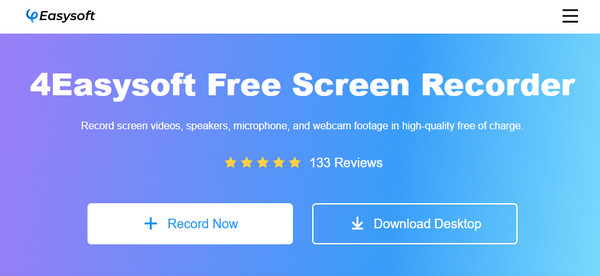
Značajke:
- Podržava snimanje preko cijelog zaslona i odabranog dijela vašeg zaslona.
- Osigurajte različite bilješke kako biste napravili atraktivne videozapise snimanja.
- Omogućuje podešavanje različitih parametara snimanja.
- Ponudite prečace za brzo pauziranje, pokretanje, nastavak itd. vašeg snimanja.
2. AZ Screen Recorder
AZ Screen Recorder jedan je izvrstan Android Viber snimač poziva. Ima funkcije jednostavne za korištenje, tako da vam ne trebaju nikakve upute za početak snimanja. Jednostavno dodirnite gumb za snimanje i snimanje će započeti. Ako u pozivima postoje neki nevažni dijelovi, pomoću ove aplikacije možete jednostavno pauzirati snimanje.
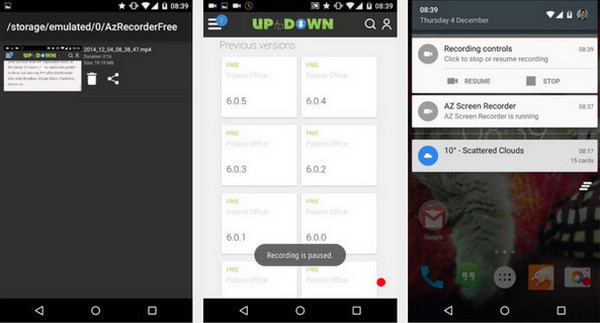
Značajke:
- Omogućuju vam snimanje u HD i Full HD kvaliteti.
- Može obrezati snimku kako bi uklonio neželjene dijelove.
- Omogućuje vam brzo pauziranje i nastavak snimanja Viber poziva.
3. ShowMore - Snimite Viber
ShowMore je besplatni online Viber snimač poziva. Uz sveukupnu funkcionalnost, možete snimati aktivnosti na zaslonu bilo kada bez ikakvih poteškoća. Osim toga, omogućuje vam osnovno uređivanje nakon snimanja; možete dodati jednostavne efekte ili tekst. Da biste koristili ShowMore za snimanje Viber poziva, prvo morate instalirati pokretač.
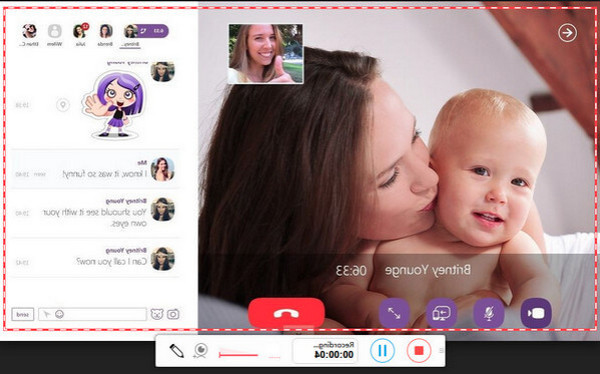
Značajke:
- Omogućuju vam dodavanje zabilješki, poput teksta, linija, oblika itd.
- Osigurajte nekoliko izlaznih formata, kao što su MP4, AVI, VOB, itd.
- Može snimati zvuk sa sustava, zvuk mikrofona i web kamere.
4. Cube snimač poziva
Aplikacija Cube Call Recorder, koju možete koristiti na iPhone i Android uređajima, vrlo je učinkovita kao vaš Viber snimač poziva. Ne morate biti onaj koji zove da biste ga snimili jer vam je dopušteno snimati pozive bilo koga. Osim snimanja Viber poziva, također vam omogućuje snimanje s Telegrama, Linea, Skypea itd.
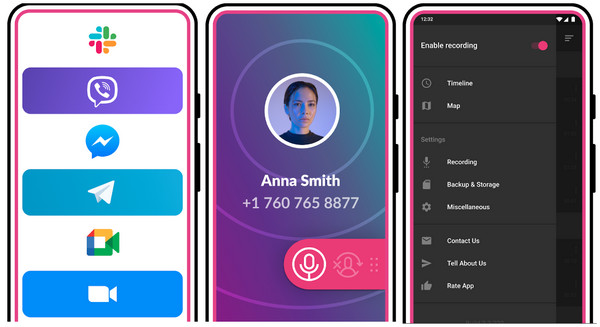
Značajke:
- Imajte Tihi način rada za skrivanje widgeta aplikacije za snimanje
- Ponudite opciju ugrađene sigurnosne kopije u oblaku
- Omogućuje vam da trenutno mijenjate zvučnike.
5. Snimite to! Snimač zaslona
Snimi to! Screen Recorder je moćan Viber snimač poziva za iPhone i iPad koji vam omogućuje snimanje igranja, poduka, videa i poziva. Nakon snimanja, možete ga izravno podijeliti na Youtubeu ili drugim platformama. Nadalje, podržava video reakcije lice kamere i jednostavne funkcije uređivanja, poput dodavanja filtara, skraćivanja, mijenjanja boje pozadine itd.
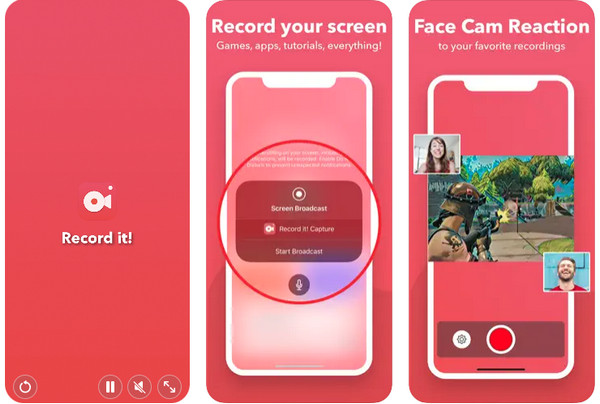
Značajke:
- Omogućuju vam dodavanje video reakcija na vaše snimke
- U snimanje uključite fotografije, igre i drugi sadržaj na telefonu
- Podrška za brzi izvoz snimaka — bez gubljenja vremena.
6. Krenite snimati
Go Record aplikacija je Viber snimač poziva za korisnike iOS uređaja. Nakon snimanja poziva, možete ih brzo spremiti izravno u aplikaciju Fotografije ili ih podijeliti na online platformama za strujanje, poput YouTubea. Nadalje, podržava snimanje prednje kamere za snimanje vaših reakcija na licu dok razgovarate s prijateljem.
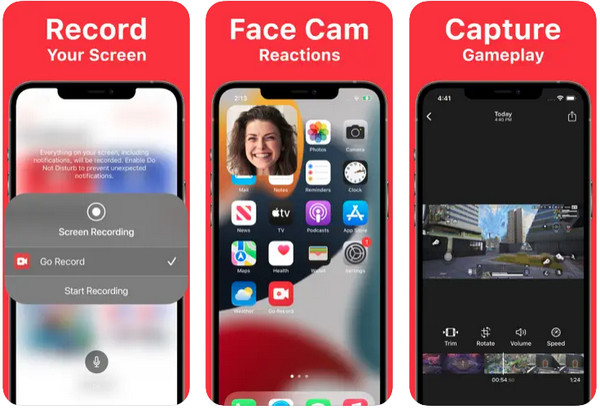
Značajke:
- Snimite reakcije kamerom za lice i dodajte ih snimkama.
- Može raditi na svim iOS uređajima koji koriste iOS 11 i noviji.
- Opremljen ugrađenim alatom za uređivanje.
7. Du rekorder
Zadnji na popisu Viber snimača poziva je Du Recorder. Ova aplikacija radi i na Androidu i na iPhoneu i omogućuje vam stabilno iskustvo snimanja zaslona. A nakon snimanja, možete ga urediti pomoću ugrađenog alata za uređivanje Du Recorder. Osim toga, možete prilagoditi video postavke kako biste dobili visokokvalitetni izlaz koji želite za svoje snimanje.
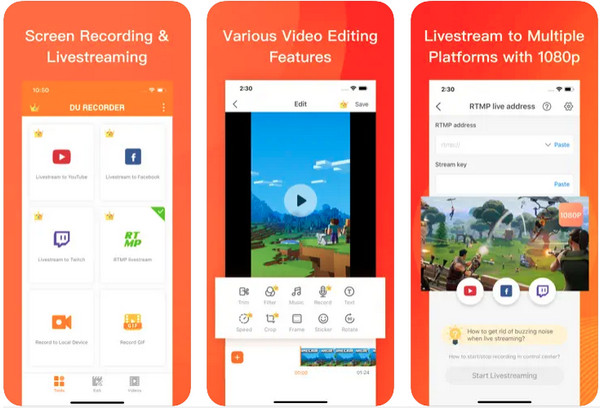
Značajke:
- Dolazi s ugrađenim editorom koji vam omogućuje uređivanje video zapisa.
- Omogućuje vam podešavanje postavki kvalitete videa.
- Ima mogućnost prijenosa uživo na YouTubeu i Facebooku.
Dio 3: Često postavljana pitanja o najboljem Viber snimaču poziva
-
Ima li AZ Screen Recorder oglase?
Očekujte da ćete naići na oglase u besplatnoj verziji Viber snimača poziva. Možete ih ukloniti samo kada nadogradite na premium verziju.
-
Gdje Cube Call Recorder sprema Viber pozive?
Uz ovaj Viber snimač poziva, možete ih izravno spremiti na svoj telefon. Ili ih možete spremiti u oblak, što je Google Drive koji nudi Cube Call Recorder.
-
Je li DU Recorder dobar Viber snimač poziva?
To je izvrstan besplatni snimač jer vam omogućuje jednostavno snimanje zvuka. I kao i drugi, poslužit će vam HD snimku i spremiti ih na vaše računalo.
Zaključak
Sada možete imati Viber snimač poziva među pouzdanim snimačima poziva u ovom postu. Odaberite koji je od njih zaokupio vašu pozornost, jednostavan za korištenje i zadovoljit će vaše zahtjeve. Za online alat, možete tražiti 4Easysoft besplatni snimač zaslona. A za svakodnevnu upotrebu, preporučena je 4Easysoft Screen Recorder. Dobro radi na sustavima Windows i Mac te vam omogućuje brzo snimanje poziva pomoću ugrađenog audio snimača. I možete jamčiti da ćete dobiti visokokvalitetni audio izlaz kakav želite.
100% Sigurno
100% Sigurno


